La exploración es uno de los aspectos más divertidos de Minecraft, pero después de cierto tiempo, no es tan divertido como parece. Así es como puedes teletransportarte a diferentes lugares y dimensiones en Minecraft.
Si aún no lo has descubierto, los mundos de Minecraft son enormes. Se extienden a través de varios tipos de terreno, como bosques, desiertos, selvas, pantanos, océanos y hongos.
Si bien descubrir estos biomas siempre es una delicia, es igualmente monótono viajar de regreso a tu base. El proceso puede volverse extremadamente aburrido a pie y un poco mejor a caballo.
Al usar los comandos de Minecraft, puede activar una función de teletransporte, y aquí le mostramos cómo hacerlo.
- Cómo activar trucos en Minecraft
- Cómo teletransportarse usando comandos en Minecraft
- Usos del comando de teletransporte en Minecraft
- Teletransportarse en direcciones
- Teletransportar a otros jugadores en Minecraft
- Importantes comandos de teletransporte en Minecraft
- Cómo teletransportarse al Nether o The End en Minecraft
- Cómo teletransportarse en Minecraft sin morir
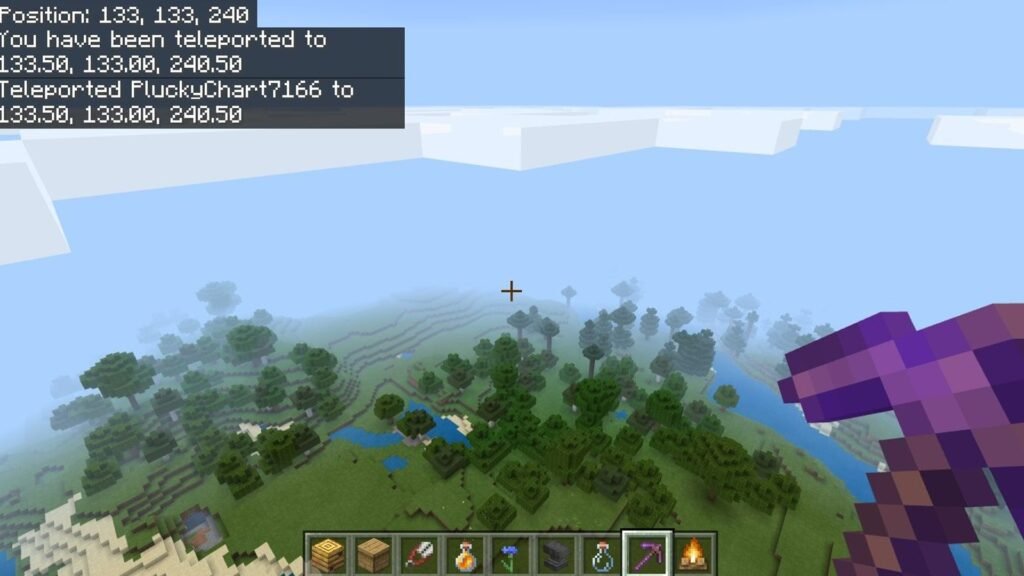
Cómo activar trucos en Minecraft
Puedes activar trucos en Minecraft iniciando un LAN World. Es importante aprender esto porque Teleport también es un comando de trampa.
Sigue estos pasos para activar trucos en un mundo nuevo:
Siga estos pasos para activar trucos en un mundo de Minecraft existente:
Tenga en cuenta que no puede obtener logros en un mundo con trampas. Además, iniciar un mundo LAN significa que los jugadores que usan la misma conexión a Internet que usted pueden unirse a su mundo.

Cómo teletransportarse usando comandos en Minecraft
Después de activar los trucos, puedes entrar en tu mundo y presione T en su teclado o el botón del controlador para el mismo control para abrir el menú de chat.
Para activar el truco de teletransporte, escriba /tp o /teletransportarse. Ahora, debes ingresar las coordenadas XYZ del lugar al que deseas teletransportarte. Encuéntrelos haciendo clic en F3 en la edición de Java y seleccionando Mostrar coordenadas en Configuración en la edición de Bedrock.
Con las coordenadas XYZ, puedes teletransportarte escribiendo /tp XYZ en el menú de chat. Por ejemplo, para ir a un lugar en las coordenadas 50, 50, 50, debe escribir /tp 50 50 50 o /teleport 50 50 50.
Para encontrar las coordenadas de lugares destacados cercanos, como pueblos, puede usar otro comando de trampa / ubicar. Escribe /localizar y el juego automáticamente te dará sugerencias. Elija el punto de referencia al que desea ir, memorice sus coordenadas y luego use el comando /tp en el formato mencionado anteriormente.

Usos del comando de teletransporte en Minecraft
Teletransportarse en direcciones en Minecraft
En caso de que no esté seguro de las coordenadas XYZ pero sepa la dirección en la que debe dirigirse, use el ~ señal.
Con un comando /tp ~50 ~50 ~50, serás teletransportado 50 cuadras al este, 50 cuadras en el aire y 50 cuadras al sur. Para hacer lo mismo para el oeste, abajo y el norte, agregue un – (signo menos) antes de los números en lugar de ~.
Teletransportar a otros jugadores en Minecraft
Para teletransportarse a otros jugadores en el mundo, escriba /tp [username] XYZ. XYZ son las coordenadas del lugar al que quieres que se teletransporten.
Para teletransportarte cerca de otro jugador, escribe /tp [username].
Importantes comandos de teletransporte en Minecraft
Estos son algunos comandos de teletransporte de Minecraft que pueden ser beneficiosos en ciertas situaciones:
- /tp @a @s– Puedes teletransportarte a todos los jugadores del mundo con esto. Reemplace @s con coordenadas XYZ para teletransportarlos a otro lugar.
- /tp @p @s– Puedes teletransportarte al jugador más cercano con este comando.
- /tp~55~ – Si no desea cambiar todas las coordenadas, simplemente reemplácelas con un signo ~. Por ejemplo, escribiendo el /tp ~ 43 ~ comando, sus coordenadas X y Z no cambiarán y solo alcanzará el nivel del mar 55.
Cómo teletransportarse al Nether o The End en Minecraft
Utilizar el /ejecutar en DimensionName ejecutar tp PlayerName XYZ comando para teletransportarse a The Nether o The End en Minecraft. Aquí, DimensionName se puede reemplazar con Overworld, The_Nether o The_End. Solo agregue un nombre de jugador si está usando el comando para teletransportarse a otra persona y déjelo en blanco si se está teletransportando a sí mismo.
Dicho esto, este comando solo funciona en la edición Java de Minecraft. La edición Bedrock requiere que construyas portales especiales para viajar entre dimensiones.
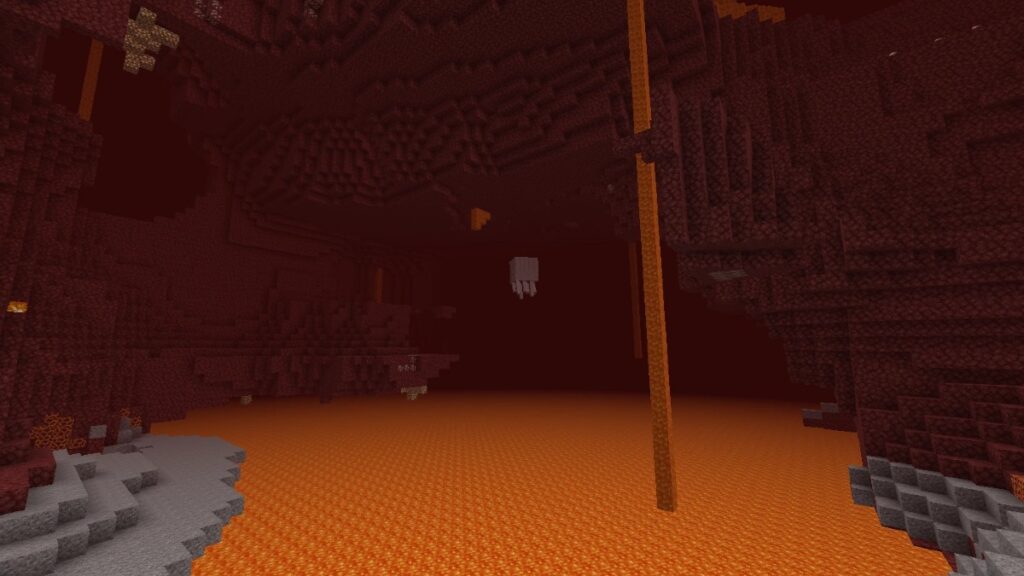
Cómo teletransportarse en Minecraft sin morir
Para asegurarte de que te estás teletransportando a un lugar que no te matará en Minecraft, agrega la palabra «verdadero» al final del comando de trucos. Esto anima al juego a realizar una prueba de seguridad antes de teletransportarte.
El comando verdadero solo funciona en Overworld y no cuando cambias entre dimensiones en la edición de Java.
Esto fue todo lo que necesitas saber sobre la teletransportación en Minecraft. La mejor forma de viajar en el juego sin trampas son, sin lugar a dudas, los caballos. Si aún no tienes un caballo, consulta nuestras guías sobre cómo obtener una silla de montar en Minecraft, cómo domar caballos en Minecraft y cómo criar caballos en Minecraft.
Créditos de imagen: Mojang









Dejar un comentario